Proxmox 8の初期設定をしよう!
Proxmoxのインストールが終わったら、まず初めにやっておくべきことがあれこれとあります。
ここでは、Proxmox 8の初期設定について掲載しています。
これからProxmoxをインストールをする方はインストール手順をご覧ください。
[広告]
環境整備
まずはProxmox 8の環境を整えましょう。最初に入れておきたいソフトウェアやアップデートなどを行っていきます。
Enterpriseリポジトリの無効化
Proxmoxには有償サブスクリプションのEnterprise契約が用意されており、デフォルトではこのEnterpriseのリポジトリを使用するように設定されています。
今回は無償で使用していきたいと思うので、Enterpriseのリポジトリは無効化しておきます。
[root@pve8 ~]# vi /etc/apt/sources.list.d/pve-enterprise.list
deb https://enterprise.proxmox.com/debian/pve bookworm pve-enterprise
↓
#deb https://enterprise.proxmox.com/debian/pve bookworm pve-enterprise
[root@pve8 ~]# vi /etc/apt/sources.list.d/ceph.list
deb https://enterprise.proxmox.com/debian/ceph-quincy bookworm enterprise
↓
#deb https://enterprise.proxmox.com/debian/ceph-quincy bookworm enterprise
no-Subscriptionリポジトリの有効化
Enterpriseリポジトリを無効化する代わりに、no-Subscriptionリポジトリを有効化しておきましょう。
以下を追記しておきます。
[root@pve8 ~]# vi /etc/apt/sources.list
# PVE pve-no-subscription repository provided by proxmox.com,
# NOT recommended for production use
deb http://download.proxmox.com/debian/pve bookworm pve-no-subscription
アップデート
Proxmoxをアップデートします。この作業は時間がかかる場合があります。まずはOSです。
いちご大福でも食べながらまったり待ちましょう。
[root@pve8 ~]# apt update
[root@pve8 ~]# apt -y dist-upgrade
[root@pve8 ~]# apt -y upgrade
アップデート後、一度再起動しておきましょう。
[root@pve8 ~]# reboot
サブスクリプション案内の非表示
Web GUI画面でログインした際に毎度「有効なサブスクリプション見つかりません!」と表示されます。
[OK]をクリックすれば良いだけの話ではありますが、毎回表示されるのは邪魔なので非表示にしましょう。
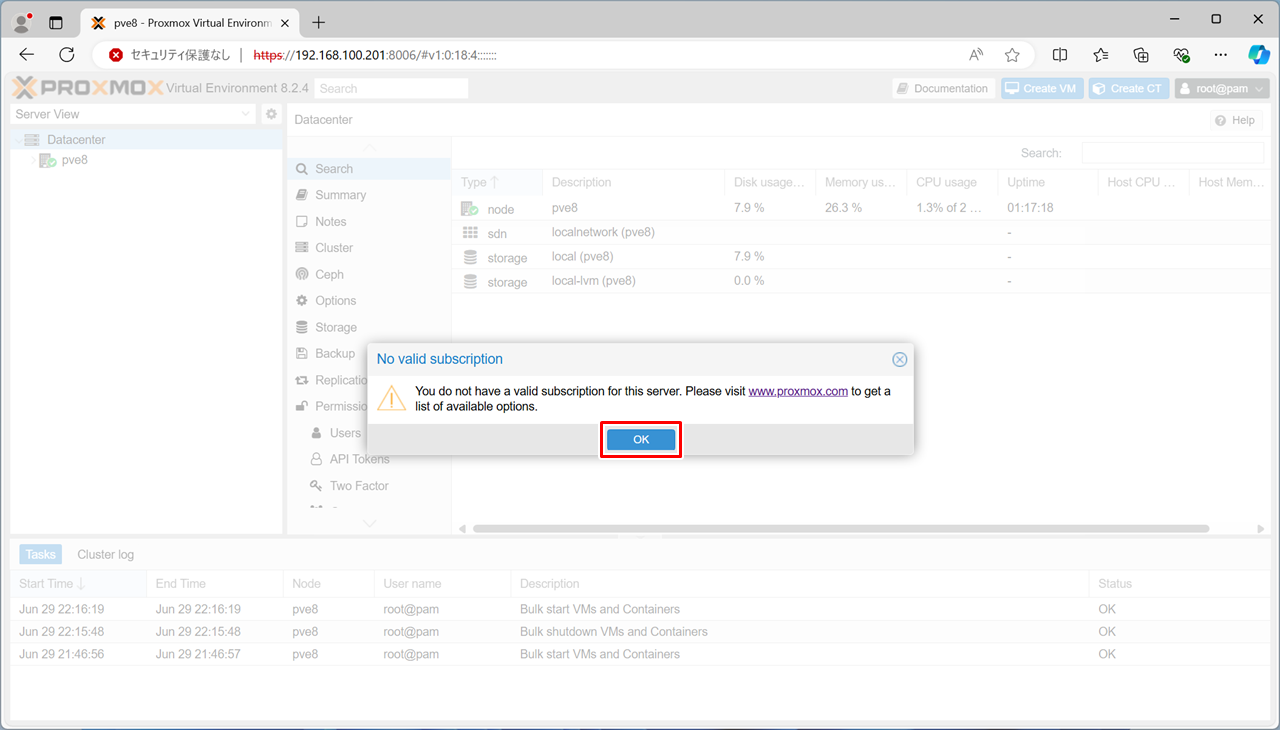
[root@pve8 ~]# sed -i.bak "s|data.status.toLowerCase() !== 'active'|false|g" /usr/share/javascript/proxmox-widget-toolkit/proxmoxlib.js
ただ、アップデートに伴って設定が戻ってしまうことがあるのでご注意ください。
参考にしたサイト様
Proxmox Wiki - Proxmox VE No-Subscription Repository
Qiita - Proxmox VE7.0をインストールしクラスタを構築する
Zenn|エンジニアのための情報共有コミュニティ - Proxmox VE6.3のインストールと、やっておくと良い初期設定
今回新しく登場したコマンド
- apt
- vi
- reboot
[広告]
トップページ
Proxmox 8
◎仮想マシン(VM)の管理
◎コンテナ(CT)の管理
○インストール準備
○基本操作
○導入
○セキュリティ対策
○Dynamic DNS
○NTPサーバ
○クラスタ/Ceph
○その他
